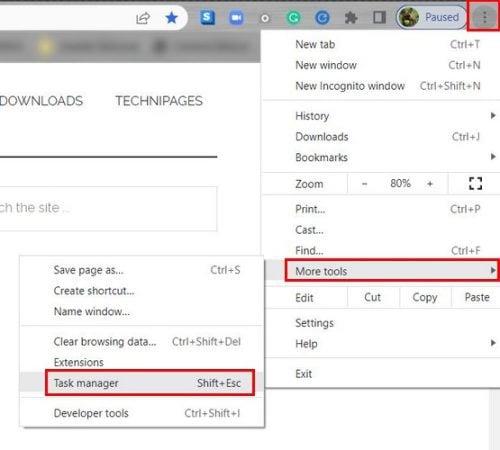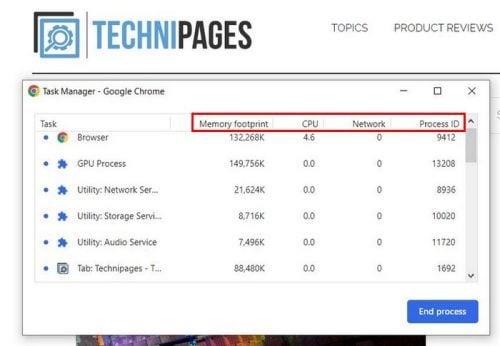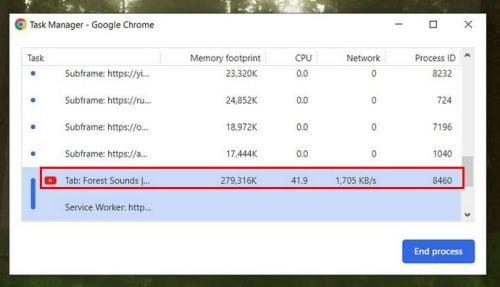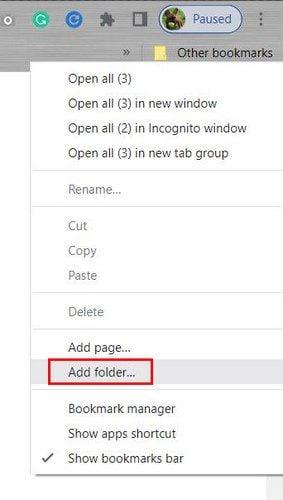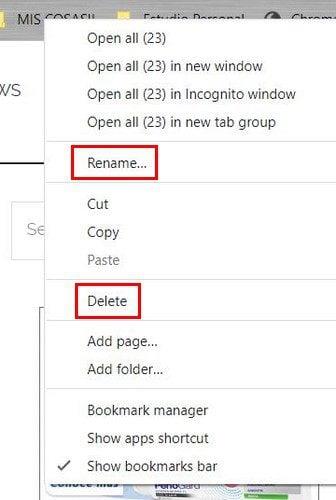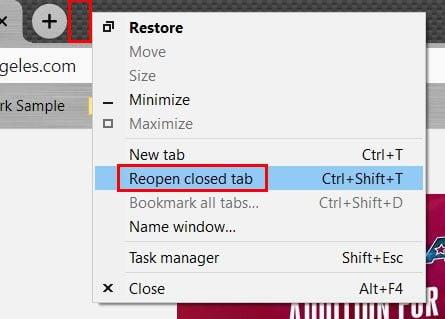Může být nepříjemné pracovat s kartami, které zabírají příliš mnoho zdrojů vašeho počítače. Ale Chrome k tomu má tendenci. Vždy můžete zkusit zavřít kartu, o které se domníváte, že zabírá nejvíce zdrojů, ale pouhým pohledem na ni nelze zjistit, která to je. Pomocí Správce úloh však můžete vidět seznam všech svých karet a kolik paměti RAM zabírají. Otevření Správce úloh je snadné, i když nejste technicky zdatní. Několika kliknutími sem a tam ji můžete mít otevřenou během okamžiku.
Jak identifikovat karty, které využívají nejvíce zdrojů
Jedním ze způsobů, jak zjistit, která karta nebo karty využívají většinu prostředků vašeho počítače, je použití Správce úloh v prohlížeči Chrome. Jakmile je otevřena, uvidíte, která karta je zodpovědná za zabírání tolika zdrojů vašeho počítače. Poté se můžete rozhodnout, zda tuto kartu stojí za to nechat otevřenou.
Jak otevřít Správce úloh Chrome
Otevření Správce úloh v prohlížeči Chrome je snadný úkol. Klikněte na tečky vpravo nahoře a umístěte kurzor na možnost Další nástroje . Když se zobrazí postranní nabídka, klikněte na možnost Správce úloh .
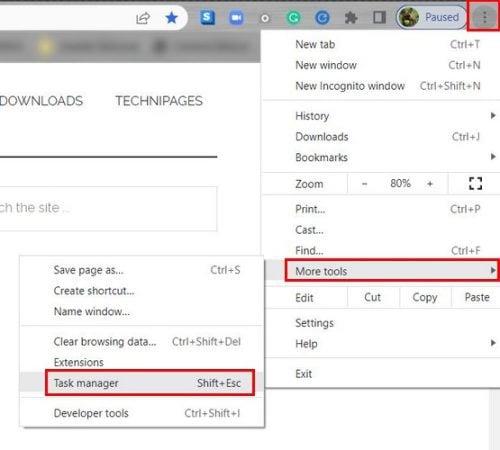
Kroky k otevření Správce úloh v Chrome
Když se otevře Správce úloh, zobrazí se seznam otevřených karet a rozšíření. U každého procesu uvidíte čtyři různé typy informací. V části Memory Footprint uvidíte velikost paměti RAM, kterou zabírá. Pokud si všimnete, že vašemu počítači trvá spuštění programů déle, můžete se podívat do sekce CPU . Pokud v této sekci vidíte například číslo 30, pak se využívá 30 % procesoru.
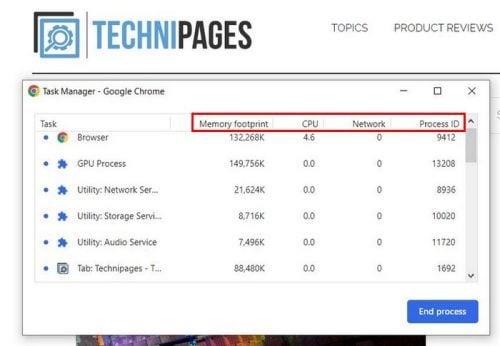
Správce úloh v Chrome
Pokud byste začali sledovat video na YouTube, vaše čísla by vypadala takto:
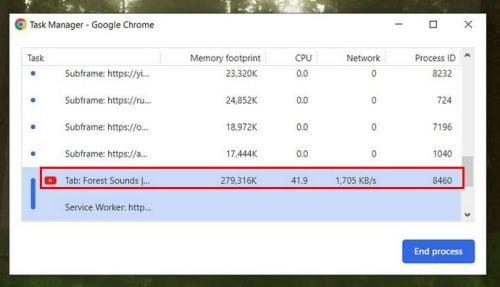
Jak YouTube využívá počítačové zdroje
Na kartě Síť uvidíte, kolik dat je využíváno pro váš aktuální proces. Pokud jde o část Process ID, není se čeho obávat . Tato čísla jsou pouze typem ID, které váš počítač přidělil konkrétnímu procesu.
Jak mít své karty Chrome pod kontrolou
Pro plynulejší chod počítače můžete dělat různé věci. Můžete například zavřít karty, které již nepotřebujete. Ten, který budete později potřebovat, je také dobré zavřít. Pokuste se otevřít pouze ty, které aktuálně potřebujete. Pokud je nemůžete zavřít, protože je nebudete moci znovu najít, můžete vždy vytvořit složku v Chrome. Můžete umístit karty, které potřebujete a jsou velmi důležité.
Vložením do této složky je můžete začít zavírat a vědět, že na vás ve složce budou čekat. Složku můžete vytvořit kliknutím pravým tlačítkem myši na místo na panelu záložek a výběrem možnosti Přidat složku.
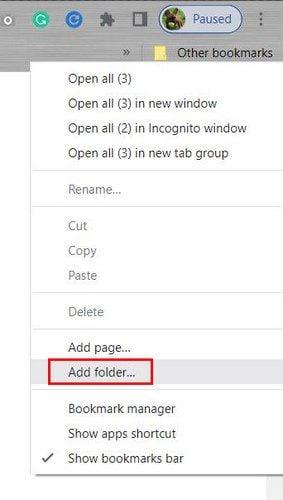
Přidat možnost složky v Chrome
V dalším kroku budete muset novou složku pojmenovat a nezapomeňte kliknout na tlačítko Uložit. Nyní byste měli vidět svou novou složku. Pokud uděláte chybu v názvu nebo chcete složku vymazat úplně, klikněte na ni pravým tlačítkem a vyberte správnou možnost. Nyní klikněte na kartu a přetáhněte je jeden po druhém do nové složky.
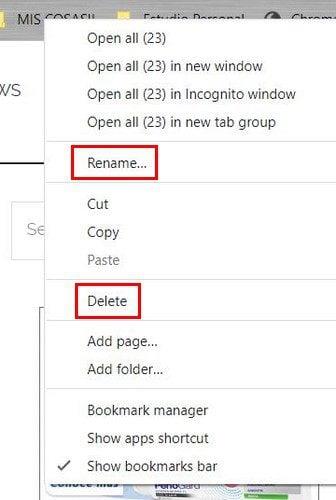
Možnosti přejmenování a odstranění složky v Chrome
Nyní můžete zavřít všechny nepotřebné karty, aniž byste se museli bát, že o ně přijdete. Můžete také odstranit všechna rozšíření, která jste nějakou dobu nepoužívali. Pokud jste je dlouhou dobu nepoužívali, ale máte pocit, že byste je mohli v blízké budoucnosti potřebovat, můžete je odinstalovat a poté znovu přidat. To, že je odstraníte, neznamená, že je můžete znovu nainstalovat.
Tip: Pokud jste omylem zavřeli kartu, kterou potřebujete mít otevřenou, můžete ji obnovit kliknutím na mezeru napravo od tlačítka plus, které byste použili k otevření nové karty. Klikněte na možnost, která vám umožní otevřít poslední zavřenou kartu.
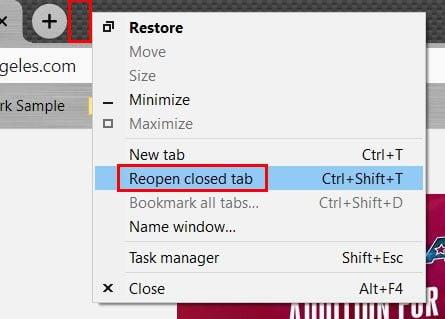
Znovu otevřete zavřenou kartu v Chromu
Obrovskou pomocí může být také snaha nedělat příliš mnoho současně, protože váš počítač tím pouze přiměje využívat více zdrojů a zpomalit jej. Vždy se najde video, na které se budete chtít dívat, ale když uděláte nejdůležitější věci jako první, pomůže vám to být produktivnější.
Zabraňte Chromu ve spouštění aplikací na pozadí
Pokud aplikace běží na pozadí, mohlo by to vysvětlovat, proč Chrome využívá tolik prostředků vašeho počítače. Tomu můžete Chromu zabránit provedením jedné jednoduché změny v Nastavení. Klikněte na tečky vpravo nahoře a přejděte do Nastavení . Do vyhledávacího pole nahoře zadejte aplikace na pozadí a tato možnost by měla být první v seznamu. Ujistěte se, že je vypnutý; pokud ano, můžete jít.
Možnost zakázat spouštění aplikací na pozadí v Chrome
Další čtení
S Chromem můžete dělat spoustu věcí. Můžete například aktualizovat různé karty současně, abyste ušetřili čas. Vzhledem k tomu, že v Chromu nepoužíváte pouze karty, existují i další tipy, o kterých si můžete přečíst, například jak barevně rozlišit karty v Tabulkách Google, které vám pomohou rychleji najít konkrétní soubory. Uživatelé iPadOS mohou vidět, jak můžete v Safari vytvořit skupinové karty, abyste byli produktivnější. Šťastné čtení!
Závěr
Když ty nejpřímější úkoly trvají věčnost, mohou vám ukrást spoustu drahocenného času. V důsledku toho nemůžete dokončit zásadní projekty, nebo musíte strávit ještě více času jejich dokončením. Viděli jste, jak snadné bylo v prohlížeči Chrome získat přístup ke Správci úloh, abyste viděli, které karty využívají nejvíce počítačových zdrojů. Také jste viděli, že pouze použití několika karet ( pokud je to možné ) může snížit zatížení zdrojů. Kolik záložek máte obvykle otevřených? Podělte se o své myšlenky v komentářích níže a nezapomeňte článek sdílet s ostatními na sociálních sítích.